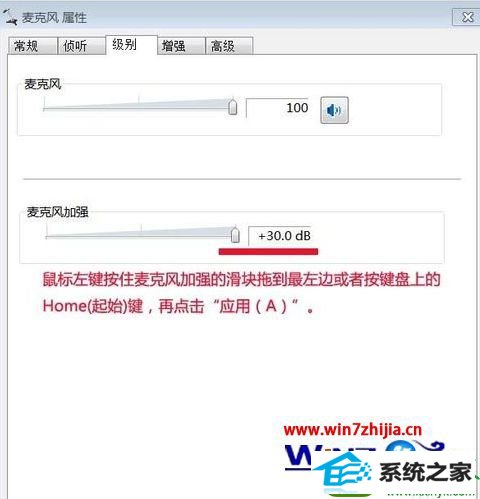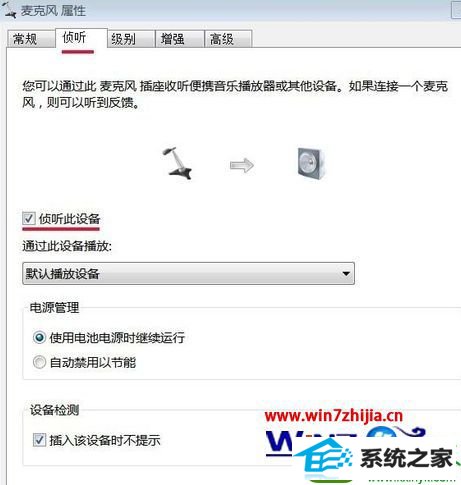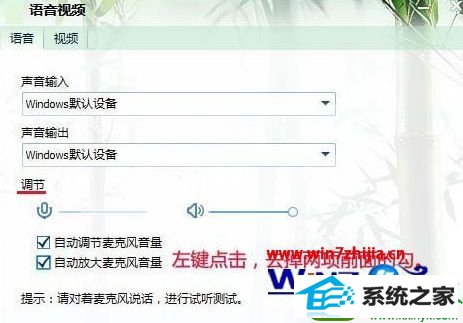今天和大家分享一下win10系统麦克风总是自动加强问题的解决方法,在使用win10系统的过程中经常不知道如何去解决win10系统麦克风总是自动加强的问题,有什么好的办法去解决win10系统麦克风总是自动加强呢?小编教你只需要 1、win10系统下鼠标右键单击右下角小喇叭-录音设备-麦克风-属性-级别; 2、我们用鼠标左键按住麦克风加强的滑块拖到最左边或者按键盘上的Home(起始)键,再点击应用(A);就可以了;下面就是我给大家分享关于win10系统麦克风总是自动加强的详细步骤:: 第一步、关闭麦克风加强
1、win10系统下鼠标右键单击右下角小喇叭-录音设备-麦克风-属性-级别;

2、我们用鼠标左键按住麦克风加强的滑块拖到最左边或者按键盘上的Home(起始)键,再点击应用(A);
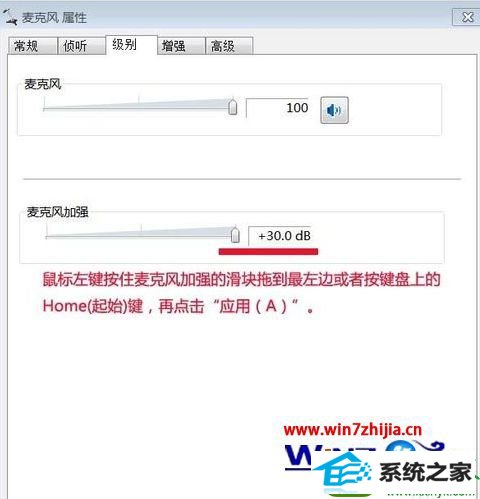
3、如果应用(A)是灰色的,点击无用,这时我们点击:侦听 - 侦听此设备(窗口下方的应用变成可点击的了,但是别点),再点击:级别(这时下方和应用也变成可点击的了),我们再按上一个步骤的方法进行;
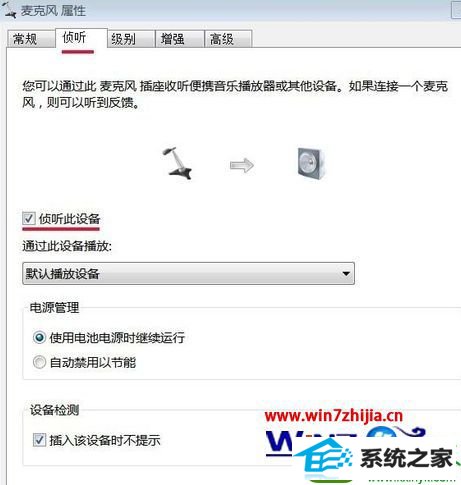
4、如果关闭了麦克风加强还出现麦克风自动加强的现象,就继续下面步骤;
第二步、修改QQ语音视频设置
1、登陆QQ,找到主面板最下面的设置(左起第二个图标,标有红色记号);
2、我们左键单击这个标有红色记号的“设置”图标,打开:系统设置,再点击左侧最下面的:音视频;

3、在打开的音视频窗口,我们点击:语音设置;

4、在语音视频窗口,我们找到:调节,左键点击:自动调节麦克风音量和自动放大麦克风音量,去掉这两项前面的勾,再点击确定。
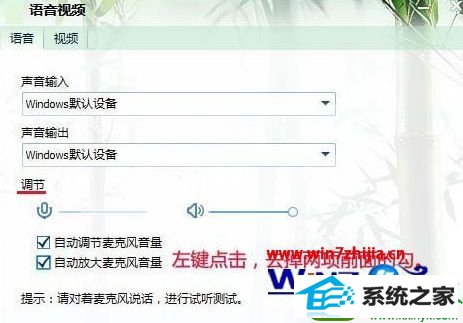
如果我们还打开了YY,那就进行:
第三步、修改YY音频设置
步骤:
1、点击YY最下面左边的图标(红色标记),再点:我的设置;

2、在打开的设置窗口左侧点击语音视频,我们在音质设置下,左键点麦克风增强,去掉前面的勾,再点击确定。

上面跟大家分享的就是win10系统下麦克风总是自动加强的解决方法,有遇到这种问题的用户们可以参照上面的方法进行操作吧,希望可以帮助大家解决这个问题。